【愚公系列】2022年02月 wireshark系列-文件过滤02
【摘要】 一、文件过滤02任务描述:通过查看数据包详情,使用右键添加到过滤语法框,修改并定制成自己的过滤语法从实验步骤一中,expression强大的功能,列出了wireshark所有支持的过滤语法。为了更快捷的显示过滤方式,可通过在数据包详情列表中选择感兴趣的内容后,右键添加到filter中去。首先,点击clear按钮,将之前的过滤结果清除,显示完整的数据包。选择一条您希望在过滤后保留下来的数据包...
一、文件过滤02
任务描述:通过查看数据包详情,使用右键添加到过滤语法框,修改并定制成自己的过滤语法
从实验步骤一中,expression强大的功能,列出了wireshark所有支持的过滤语法。为了更快捷的显示过滤方式,可通过在数据包详情列表中选择感兴趣的内容后,右键添加到filter中去。
首先,点击clear按钮,将之前的过滤结果清除,显示完整的数据包。
选择一条您希望在过滤后保留下来的数据包。例如需要过滤出来所有http协议中以get方式发送数据的请求包。先找到这样的一条数据包,如下图所示。
在第50条信息中的info中出现了get信息。这时候,我们查看该数据包的详细情况,双击后如图所示
可以看到,在应用层hypertext transfer protocol 中的GET部分再次展开后可以看到Request Method:GET。
在此项上右键鼠标,选择Apply as filter:Selected
点击确定,就可以发现,过滤器中已经填写上了对应的过滤规则。同时显示也变成了对应的规则下的数据包。是不是方便了很多。
这时候,如果我们想要找方式为post的包,直接将GET改成POST即可。
使用这样的数据包,难度在于需要事先找到一条含有自己想要的过滤信息的数据包。这种方式更加适用,简单易行,而且时间久了,会慢慢的熟悉常见的过滤语句,直到最终直接输入。
【版权声明】本文为华为云社区用户原创内容,转载时必须标注文章的来源(华为云社区)、文章链接、文章作者等基本信息, 否则作者和本社区有权追究责任。如果您发现本社区中有涉嫌抄袭的内容,欢迎发送邮件进行举报,并提供相关证据,一经查实,本社区将立刻删除涉嫌侵权内容,举报邮箱:
cloudbbs@huaweicloud.com
- 点赞
- 收藏
- 关注作者

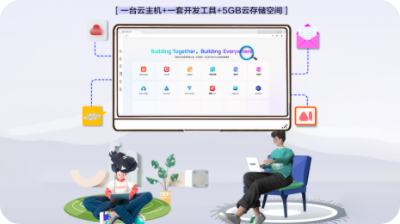
评论(0)